Как вам помочь ?
Модуль "CleanTalk"
Внимание
Модуль "CleanTalk" может быть установлен только на магазин версии 6.5.5 и выше. Если Ваш магазин версии ниже, пожалуйста, обновите магазин до версии 6.5.5 и выше до начала работ с модулем.
Модуль "CleanTalk" позволит защитить ваш магазин от спам-ботов и спама, а именно комментарии, регистрация заказов, форм обратной связи, подписок и регистрации в магазине.
Как это работает?
- Клиент оставляет отзыв к товару, использует форму обратной связи "Отправить сообщение" или регистрируется в магазине
- Плагин CleanTalk отправляет параметры действий в облачный сервис CleanTalk.
- Сервис анализирует полученные параметры.
- Если это клиент, то отзыв публикуется. Если это спам бот, то CleanTalk блокирует этот отзыв или отправку сообщения в форме обратной связи.
- Параметры записываются в журнал, который можно посмотреть в Панели управления сервисом.
Итак, рассмотрим установку модуля на стороне магазина, регистрацию на сервисе "CleanTalk" и настройки в панели управления.
- Установка и настройка модуля "CleanTalk"
- Регистрация на сервисе "CleanTalk"
- Настройки в панели управления
Установка и настройка модуля "CleanTalk"
Шаг 1. Модуль можно установить в разделе "Модули" (рис. 1)

Рисунок 1.
Шаг 2. В настройках модуля в поле "API ключ" указываем ключ, который мы получим после регистрации на сервисе "CleanTalk" (рис 2).
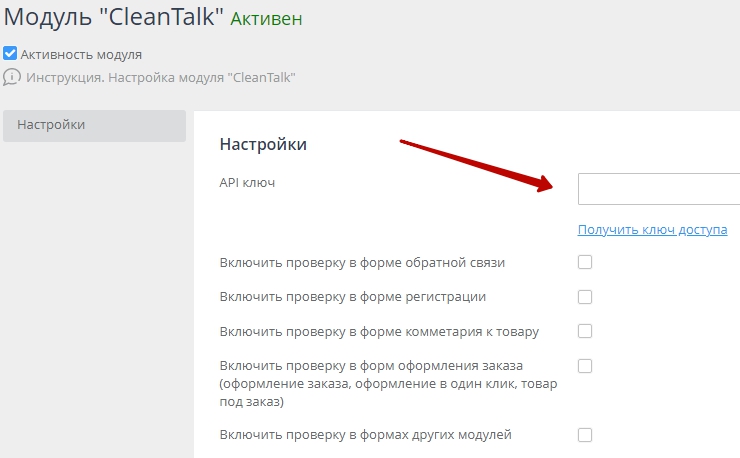
Рисунок 2.
Шаг 3. Далее Вы можете указать, где необходимо включить проверку, активировав необходимый пункт. Включить проверку можно на нескольких формах, а именно:
- форма обратной связи
- форма регистрации
- форма комментария к товару
- в формах оформления заказа
- в формах других модулей (модули "Отзывы о магазине" и "Заказать звонок")
Настройки на стороне модуля завершены.
Регистрация на сервисе "CleanTalk"
Внимание
Первые 7 дней использования данного сервиса предоставляются зарегистрированным пользователям бесплатно. Если тестовый период закончился, то действие вашего аккаунта будет приостановлено (модуль/плагин не будет фильтровать спам), до тех пор, пока вы не выберите новый тариф.
Для получения необходимых данных для настройки модуля на стороне магазина, нужно зарегистрироваться на сайте CleanTalk, перейдя по ссылке на стороне модуля (рис 3)
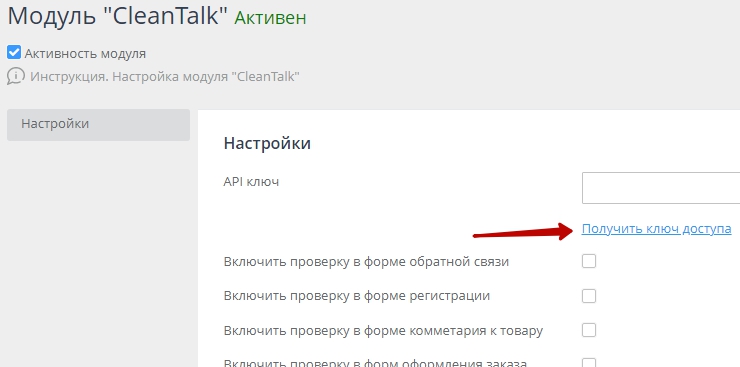
Рисунок 3.
Шаг 1. Вводим e-mail, который впоследствии будет логином, и адрес интернет магазина в форму регистрации. Далее нажимаем "Создать пользователя" и ожидаем письмо с паролем на указанную почту (см. рис 4)
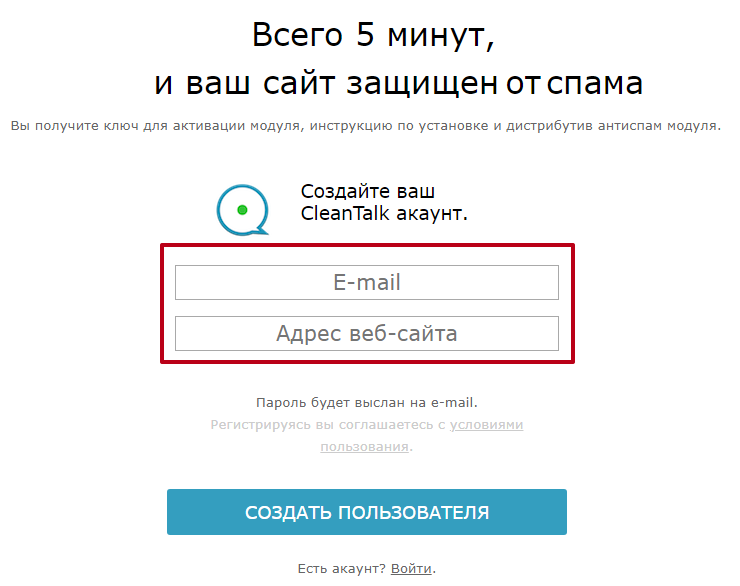
Рисунок 4.
На почту придет письмо с логином, паролем и API ключом (см. рис 5)
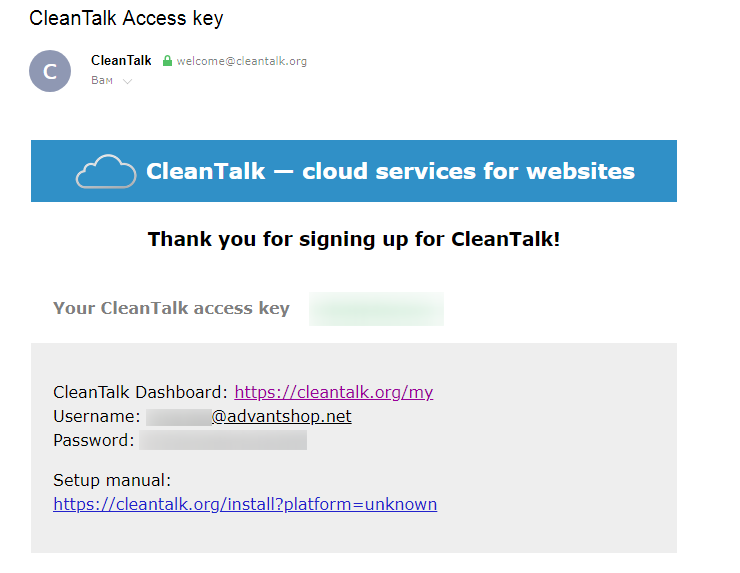
Рисунок 5.
Шаг 2. После создания аккаунта Вам будет дан ключ доступа к сервису (API ключ) (см. рис 6)
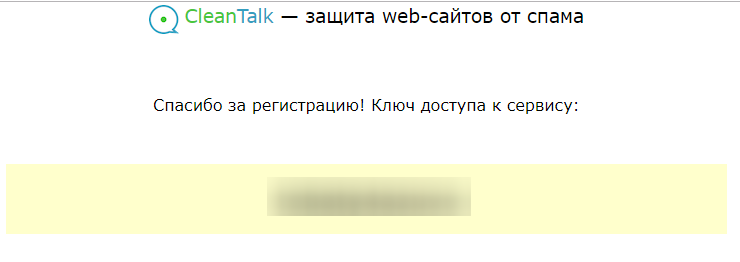
Рисунок 6.
Ключ доступа необходимо указать в поле "API ключ" на стороне модуля. Данный момент указан в Шаг 2 в пункте "Установка и настройка модуля".
Настройки в панели управления на сервисе "CleanTalk"
Далее необходимо произвести настройки в панели управления на сайте CleanTalk,
которая доступна по ссылке https://cleantalk.org/my/
Чтобы данные с форм, которые мы активировали в модуле, попадали на сторону CleanTalk, в панели управления переходим в "Журнал" (см. рис 7)
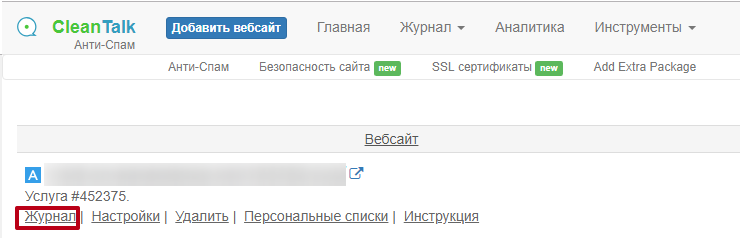
Рисунок 7.
В данном разделе по пунктам будет указано, что необходимо реализовать для дальнейшей работы (см. рис 8)

Рисунок 8.
Разберем подробнее каждый пункт:
- Данный ключ мы указали в настройках модуля на стороне магазина в поле "API ключ". Если данное действие не выполнено, то вернитесь к настройкам модуля шаг 2.
- Далее нам необходимо отправить текстовое сообщение из формы обратной связи, формы регистрации или комментария к товару, указав e-mail отправителя "stop_email@example.com".
Например, в форме обратной связи "Отправить сообщение" указываем следующее (см. рис 9)
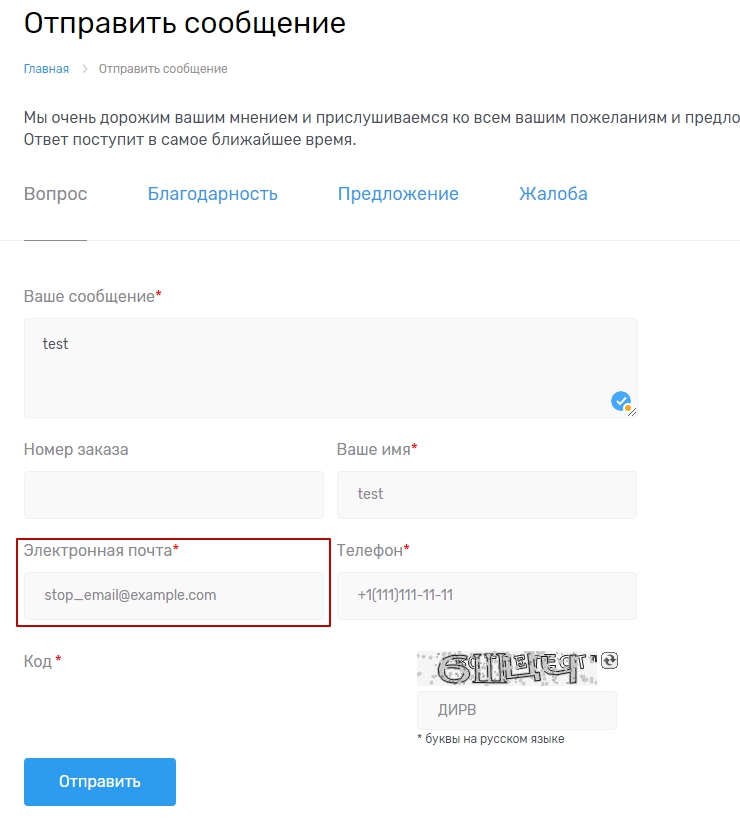
Рисунок 9.
3. Ответ плагина будет следующий (см. рис 10)
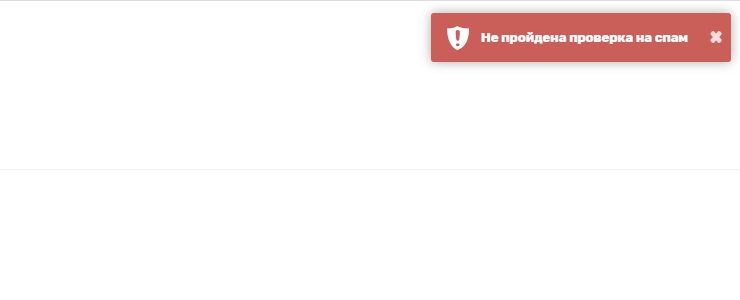
Рисунок 10.
То есть плагин посчитал, что данное сообщение отправляет бот и в данном случае, сообщение не было отправлено.
На этом мы настроили связь магазина и плагина.
Чтобы проверить корректность настройки, то перейдите в панели управления на стороне сервиса CleanTalk в раздел "Журнал", там будет указано сообщение от e-mail: "stop_email@example.com".
Сообщение написал бот или человек?
На стороне панели управления сервиса "CleanTalk" в разделе "Журнал" будет отображаться, что сообщение запрещено, если это бот (см. рис 11)
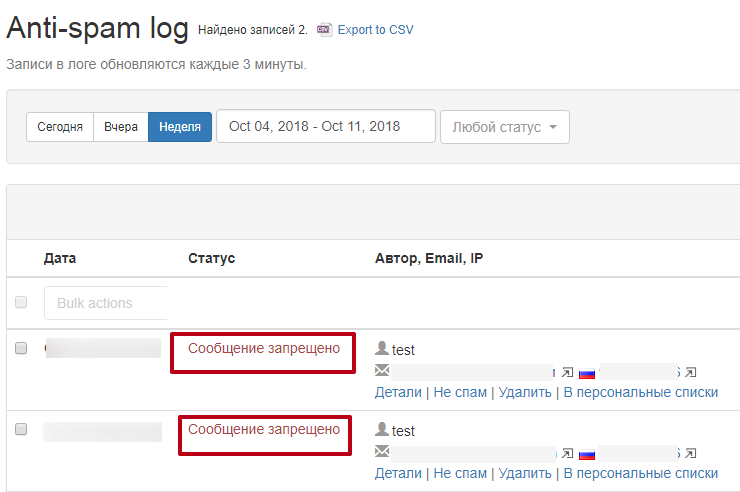
Рисунок 11.
Если это не бот, а человек, то сообщение или регистрация будут одобрены (см. рис 12)
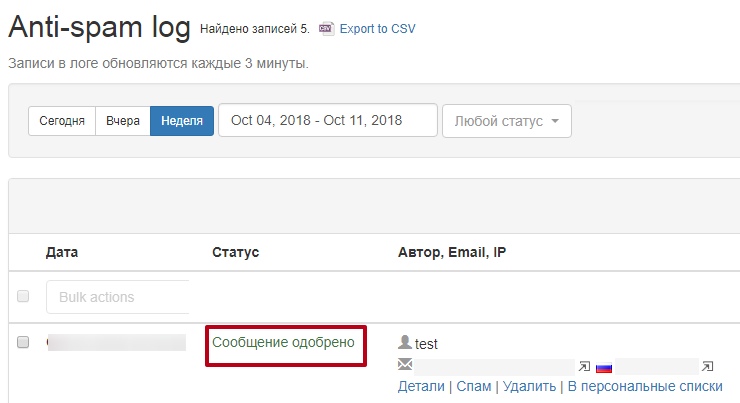
Рисунок 12.
Всё готово. Мы рассмотрели настройку модуля "CleanTalk".
Другие статьи по теме
- Модуль "Быстрый заказ из корзины"
- Полная форма оформления заказа
- Модуль "Повторный заказ"
- Покупка в 1 клик
- Настройка модуля "DaData"
Тэги: Модуль CleanTalk, модуль, сleantalk, клинток, настройка модуля сleantalk